Wer Windows 7 schneller machen will, kann dazu einen USB-Stick verwenden. Das hierzu nötige Programm namens „ReadyBoost“ ist bereits vorhanden. In diesem Artikel geben wir Ihnen eine Anleitung, wie Sie Windows mit einem USB-Stick und ReadyBoost ganz einfach schneller machen können.
Der USB-Stick sollte mindestens eine Speicherkapazität von 4 Gigabyte (besser mehr) haben. Zudem gibt es bei den meisten PCs USB-2.0- und USB-3.0-Anschlüsse. Da USB 3.0 schneller ist, sollte dieser für den USB-Stick mit ReadyBoost verwendet werden. Wenn Sie nicht wissen, welche USB-Buchse das bei Ihrem PC ist, sehen Sie im Handbuch nach.
Anleitung: Windows 7 mit USB-Stick und ReadyBoost schneller machen
1. Stecken Sie den USB-Stick in die schnellste USB-Buchse Ihres PCs. Sobald die folgende Meldung (siehe nächste Abbildung) erscheint, klicken Sie auf die Option "System beschleunigen mit Windows-ReadyBoost" (siehe roter Pfeil).
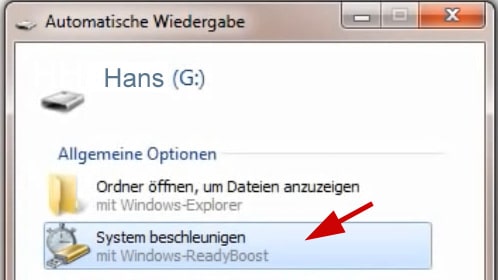
2. Im nächsten Fenster müssen Sie entscheiden, ob der USB-Stick ausschließlich für ReadyBoost verwendet werden soll (von mir empfohlen – siehe nächste Abbildung roter Pfeil), dann klicken Sie die Option "Dieses Gerät für ReadyBoost reservieren" an.
Falls nur ein Teil des Speichers des USB-Sticks zur Auslagerung von Systemdateien verwendet werden darf, klicken Sie die Option "Dieses Gerät verwenden" an (blauer Pfeil) und ziehen den Schieberegler auf die von Ihnen gewünschte Speicherkapazität.
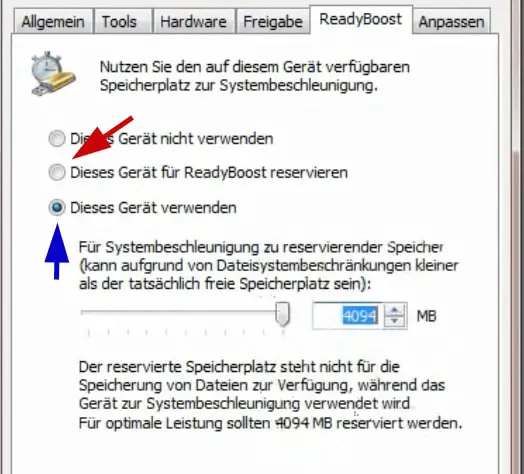
3. Wenn Sie die gewünschten Einstellungen gewählt haben, klicken Sie auf "Übernehmen". Windows 7 bringt nun die Meldung, dass der Cache für ReadyBoost konfiguriert wird (siehe nächste Abbildung).
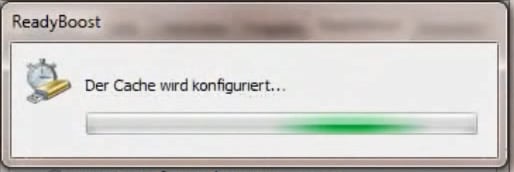
Es kann einige Minuten dauern, bis Windows 7 mit der Konfiguration des USB-Sticks fertig ist. Sobald Windows damit fertig ist, klicken Sie auf "OK" und schließen das Fenster.
Nun sollte der USB-Stick zum Auslagern von Systemdateien genutzt werden können. Wie stark der Geschwindigkeitszuwachs ist, können Sie im Anschluss testen.
Falls Sie irgendwann einmal den USB-Stick für andere Zwecke nutzen wollen, muss ReadyBoost wieder entfernt werden. Wie Sie dies bewerstelligen können, erfahren Sie in unserem Artikel "Win 7 / Vista: ReadyBoost vom USB-Stick löschen".
Viel Spaß mit einem schnelleren Windows 7!